Vue 3 实战:GIS 系统模块化设计与多功能融合方案
本文基于 Vue 3 技术栈,结合 Widget 设计思想,系统梳理 GIS 系统从架构设计到功能落地的完整方案,涵盖地图交互、业务组件集成、状态管理等关键环节,适用于中大型 GIS 项目开发参考。本文基于 Vue 3 技术栈,以 Widget 模块化思想为核心,实现了 GIS 系统从地图渲染、大体积数据缓存到业务组件(表格/流程/弹窗)融合的完整方案。// Widget 挂载容器(在 GisMa
在 GIS 系统开发中,地图固定显示、多界面灵活交互、业务功能(表格/流程/弹窗)深度融合是核心需求。本文基于 Vue 3 技术栈,结合 Widget 设计思想,系统梳理 GIS 系统从架构设计到功能落地的完整方案,涵盖地图交互、业务组件集成、状态管理等关键环节,适用于中大型 GIS 项目开发参考。
一、GIS 系统核心架构设计:Vue 3 + Widget 模块化思想
1.1 架构核心目标
- 地图始终固定底层,上层界面(图层控制、数据统计等)以 Widget 形式灵活挂载
- 业务组件(表格、流程配置)与 GIS 核心解耦,支持独立维护与复用
- 适配非单页架构,按业务场景拆分页面,保持各模块协同性
1.2 技术栈选型
| 模块 | 技术选型 | 选型理由 |
|---|---|---|
| 基础框架 | Vue 3(Composition API) | 模块化拆分能力强,逻辑复用效率高 |
| GIS 引擎 | OpenLayers/Leaflet/ArcGIS JS API | 轻量开源(前两者)或功能全面(后者),按需选择 |
| 状态管理 | Pinia | Vue 3 官方推荐,支持响应式状态共享,易调试 |
| 事件通信 | Mitt(轻量事件总线) | 解决跨 Widget 局部交互,避免全局状态冗余 |
| UI 组件 | Element Plus | 轻量化,避免与地图 CSS 冲突 |
| 构建工具 | Vite | 打包速度快,支持 GIS 大文件高效加载 |
1.3 目录结构设计(模块化拆分)
src/
├─ views/ # 业务页面(Widget 组合容器)
│ ├─ DataOverview.vue # 数据概览页(GIS + 统计表格)
│ └─ ProcessConfig.vue # 流程配置页(流程 Widget + 关联表格)
├─ components/
│ └─ gis-widgets/ # GIS 专属 Widget
│ ├─ GisMapWidget.vue # 地图核心 Widget(初始化地图)
│ ├─ LayerControlWidget.vue # 图层控制 Widget
│ └─ PointDetailPopup.vue # 点位详情弹窗 Widget
├─ core/ # GIS 核心能力(全局单例)
│ ├─ mapInstance.js # 地图实例管理(初始化/销毁/只读接口)
│ └─ widgetManager.js # Widget 生命周期管控(创建/显示/隐藏)
├─ store/ # Pinia 状态管理
│ └─ gisSystemStore.js # 全局状态(筛选条件、选中点位、弹窗状态)
└─ hooks/ # 自定义 Hook(逻辑复用)
├─ useMapEvent.js # 地图事件监听 Hook
└─ useWidgetCache.js # Widget 数据缓存 Hook
二、核心功能实现:从地图渲染到多模块融合
2.1 地图固定显示与 Widget 挂载
2.1.1 地图实例管理(单例模式)
通过 mapInstance.js 确保地图全局唯一,避免重复初始化导致性能问题,且仅提供只读接口防止 Widget 篡改地图核心状态:
// src/core/mapInstance.js(以 OpenLayers 为例)
import Map from "ol/Map";
import View from "ol/View";
import TileLayer from "ol/layer/Tile";
import OSM from "ol/source/OSM";
let mapInstance = null;
// 初始化地图(仅在 GisMapWidget 挂载时调用)
export const initMap = (mapDomId) => {
if (mapInstance) return mapInstance;
mapInstance = new Map({
target: mapDomId,
layers: [new TileLayer({ source: new OSM() })], // 基础底图
view: new View({
center: [116.39748, 39.90882], // 初始中心点(北京)
zoom: 12,
projection: "EPSG:4326"
})
});
return mapInstance;
};
// 提供只读接口(Widget 仅能获取实例,不能修改)
export const getMap = () => mapInstance;
2.1.2 Widget 挂载与生命周期管控
通过 widgetManager.js 统一管理 Widget 渲染,结合 Vue 3 Teleport 实现 Widget 灵活挂载到地图容器上层,避免 DOM 操作冗余:
// src/core/widgetManager.js
import { createVNode, render } from "vue";
// Widget 挂载容器(在 GisMapWidget 中定义的空 div,id 为 gis-widget-container)
const widgetContainer = document.getElementById("gis-widget-container");
const widgetMap = new Map(); // 存储已创建的 Widget 实例
// 创建 Widget
export const createWidget = (WidgetComp, options = { pos: "left" }) => {
const { id, pos } = options;
if (widgetMap.has(id)) return;
// 1. 创建 Vue 虚拟节点(注入地图实例等公共资源)
const vnode = createVNode(WidgetComp, {
map: getMap(),
onClose: () => destroyWidget(id)
});
// 2. 渲染到 DOM 并添加位置类(左/右/下/悬浮)
const widgetDom = document.createElement("div");
widgetDom.className = `gis-widget gis-widget--${pos}`;
render(vnode, widgetDom);
widgetContainer.appendChild(widgetDom);
// 3. 记录实例
widgetMap.set(id, { vnode, dom: widgetDom });
};
// 销毁 Widget(释放内存)
export const destroyWidget = (id) => {
const widget = widgetMap.get(id);
if (widget) {
render(null, widget.dom);
widgetContainer.removeChild(widget.dom);
widgetMap.delete(id);
}
};
2.2 大体积点位数据渲染与缓存(40MB 数据场景)
2.2.1 数据预处理优化
- 格式压缩:将 GeoJSON 转为 Protocol Buffers(PB 格式),体积压缩 50%-70%
- 分片拆分:按行政区划/经纬度网格拆分数据(5-10MB/片),避免一次性加载全量
- 属性精简:剔除无用字段,仅保留前端需展示的属性(如点位名称、数值、行政区编号)
2.2.2 三层缓存方案
- HTTP 缓存:配置
Cache-Control: public, max-age=86400,浏览器自动缓存分片文件 - IndexedDB 持久化缓存:用
localForage封装缓存逻辑,存储分片数据(支持 GB 级存储)// src/hooks/useMapPointCache.js import localForage from "localForage"; const pointCache = localForage.createInstance({ name: "gisPointCache" }); export const useMapPointCache = () => { // 读取缓存(带过期检查) const getCache = async (key) => { const data = await pointCache.getItem(key); if (!data || Date.now() > data.expireTime) return null; return data.content; }; // 写入缓存(默认 7 天过期) const setCache = async (key, content) => { await pointCache.setItem(key, { content, expireTime: Date.now() + 7 * 24 * 60 * 60 * 1000 }); }; return { getCache, setCache }; }; - 内存分片缓存:结合 GIS 引擎
BBOX策略,仅加载当前地图视野内的分片数据// GisMapWidget 中监听视野变化 map.on("moveend", async () => { const bbox = map.getView().calculateExtent(map.getSize()); // 当前视野范围 const bboxKey = `point_bbox_${bbox.join("_")}`; const pointData = await getCache(bboxKey); // 从缓存读取 if (pointData) { vectorSource.clear(); vectorSource.addFeatures(pointData); // 渲染当前视野点位 } });
2.3 业务组件集成:表格与流程配置
2.3.1 业务组件 Widget 化封装
所有业务组件需封装为独立 Widget,通过 props 接收配置、emit 触发事件,与 GIS 核心解耦。以表格 Widget 为例:
<!-- src/components/gis-widgets/StatTableWidget.vue -->
<template>
<el-table :data="tableData" @row-click="handleRowClick">
<el-table-column prop="name" label="点位名称" />
<el-table-column prop="value" label="数值" />
</el-table>
</template>
<script setup>
import { ref, watch, defineProps, defineEmits } from "vue";
import { useGisSystemStore } from "@/store/gisSystemStore";
// 接收外部配置(数据源接口、筛选参数)
const props = defineProps({
apiUrl: { type: String, required: true },
filterKey: { type: String, default: "adcode" } // 筛选关键字(如行政区编号)
});
// 对外暴露事件(行选中)
const emit = defineEmits(["row-selected"]);
const store = useGisSystemStore();
const tableData = ref([]);
// 监听全局筛选条件变化(如行政区编号),同步更新表格
watch(() => store.currentFilter[props.filterKey], async (value) => {
const res = await axios.get(props.apiUrl, { params: { [props.filterKey]: value } });
tableData.value = res.data;
}, { immediate: true });
// 行选中时触发事件,供 GIS Widget 联动(如定位到对应点位)
const handleRowClick = (row) => {
emit("row-selected", row.pointId);
};
// 对外暴露方法(如获取选中行)
defineExpose({
getSelectedRow: () => tableData.value.find(row => row.selected)
});
</script>
2.3.2 非单页架构下的页面组合
按业务场景拆分页面,每个页面作为 Widget 组合容器,通过 Pinia 同步全局状态:
<!-- src/views/DataOverview.vue(数据概览页) -->
<template>
<div class="page-container">
<!-- GIS 核心 Widget -->
<GisMapWidget
@point-selected="handlePointSelected"
/>
<!-- 统计表格 Widget(传递接口与筛选关键字) -->
<StatTableWidget
apiUrl="/api/stat/point"
filterKey="adcode"
@row-selected="handleTableRowSelected"
/>
<!-- 流程配置 Widget(按需加载) -->
<ProcessConfigWidget
v-if="store.showProcessWidget"
:processId="store.currentProcessId"
/>
</div>
</template>
<script setup>
import { useGisSystemStore } from "@/store/gisSystemStore";
import GisMapWidget from "@/components/gis-widgets/GisMapWidget.vue";
import StatTableWidget from "@/components/gis-widgets/StatTableWidget.vue";
import ProcessConfigWidget from "@/components/gis-widgets/ProcessConfigWidget.vue";
const store = useGisSystemStore();
// GIS 选中点位后,同步更新表格选中行
const handlePointSelected = (pointId) => {
// 通过 ref 调用表格 Widget 暴露的方法
tableWidgetRef.value.highlightRow(pointId);
};
// 表格选中行后,GIS 定位到对应点位
const handleTableRowSelected = (pointId) => {
// 调用 GIS Widget 暴露的定位方法
gisWidgetRef.value.flyToPoint(pointId);
};
// 绑定 Widget ref
const tableWidgetRef = ref(null);
const gisWidgetRef = ref(null);
</script>
2.4 弹窗状态控制与地图联动
2.4.1 响应式状态管理弹窗
用 Vue 3 ref/reactive 统一管理弹窗状态,避免状态散落在地图 API 回调中:
// GisMapWidget 中定义弹窗状态
const popupState = reactive({
show: false,
data: { name: "", value: "" },
coord: [0, 0] // 弹窗定位的经纬度
});
2.4.2 地图事件触发弹窗
通过地图点击事件更新弹窗状态,结合 computed 计算弹窗像素位置:
// 地图点位点击事件
marker.on("click", (e) => {
const pointData = e.target.pointData; // 从标记中获取点位属性
popupState.data = pointData;
popupState.coord = e.latlng;
popupState.show = true;
});
// 计算弹窗像素位置(经纬度转页面坐标)
const popupStyle = computed(() => {
const pixel = map.getView().project(popupState.coord); // 经纬度转像素
return {
top: `${pixel[1] + 20}px`,
left: `${pixel[0]}px`
};
});
2.4.3 弹窗模板渲染
<!-- 点位详情弹窗 -->
<teleport to="#gis-widget-container">
<div
class="point-popup"
v-if="popupState.show"
:style="popupStyle"
@click.stop
>
<div class="popup-header">点位详情</div>
<div class="popup-content">
<p>名称:{{ popupState.data.name }}</p>
<p>数值:{{ popupState.data.value }}</p>
</div>
<button @click="popupState.show = false">关闭</button>
</div>
</teleport>
<style scoped>
.point-popup {
position: absolute;
z-index: 1000;
background: #fff;
padding: 16px;
box-shadow: 0 2px 8px rgba(0,0,0,0.2);
}
</style>
2.5 行政区筛选联动(地图+表格+图表)
通过 Pinia 管理全局筛选条件,实现多模块同步:
// src/store/gisSystemStore.js
export const useGisSystemStore = defineStore("gisSystem", {
state: () => ({
currentFilter: { adcode: "" } // 全局行政区编号筛选
}),
actions: {
updateAdcode(adcode) {
this.currentFilter.adcode = adcode;
}
}
});
- GIS 端:监听
currentFilter.adcode变化,筛选当前行政区的点位 - 表格端:同上,请求对应行政区的表格数据
- 图表端:基于筛选后的点位数据重新聚合统计(如 ECharts 柱状图)
三、关键优化点与避坑指南
- 地图交互冲突:弹窗添加
@click.stop阻止事件冒泡,避免点击弹窗触发地图拖动 - 性能优化:
- 大体积数据用 WebGL 渲染(如 OpenLayers
WebGLPointsLayer) - Widget 按需加载(
defineAsyncComponent),减少首屏体积
- 大体积数据用 WebGL 渲染(如 OpenLayers
- 缓存失效:IndexedDB 缓存添加过期时间,结合版本号管理数据更新
- 响应式适配:Widget 尺寸用
vw/vh或媒体查询,移动端隐藏非核心 Widget
四、总结
本文基于 Vue 3 技术栈,以 Widget 模块化思想为核心,实现了 GIS 系统从地图渲染、大体积数据缓存到业务组件(表格/流程/弹窗)融合的完整方案。关键在于:
- 用 Vue 3 特性(Composition API、Pinia、Teleport)替代原生 JS 逻辑,提升可维护性
- 所有功能封装为独立 Widget,通过全局状态+事件总线实现解耦通信
- 按业务场景拆分页面,保持地图固定底层、上层界面灵活组合的核心架构
该方案可直接应用于中大型 GIS 项目,支持后续功能扩展(如热力图、路径规划),只需新增对应 Widget 并通过 widgetManager 挂载即可,扩展性极强。
更多推荐
 已为社区贡献4条内容
已为社区贡献4条内容

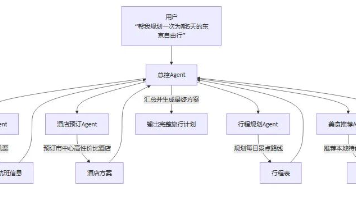

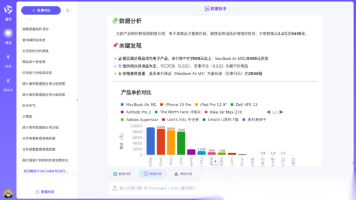





所有评论(0)